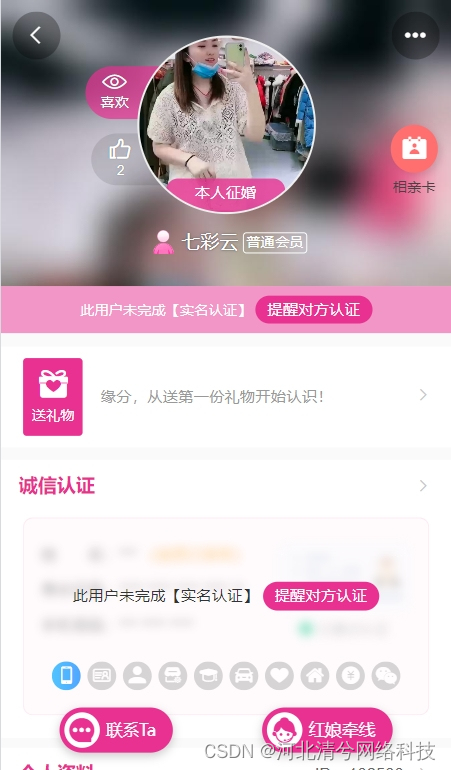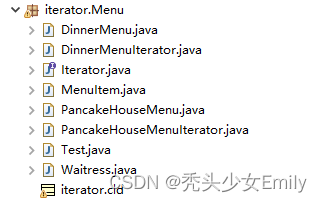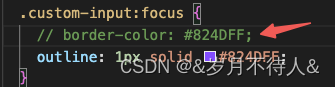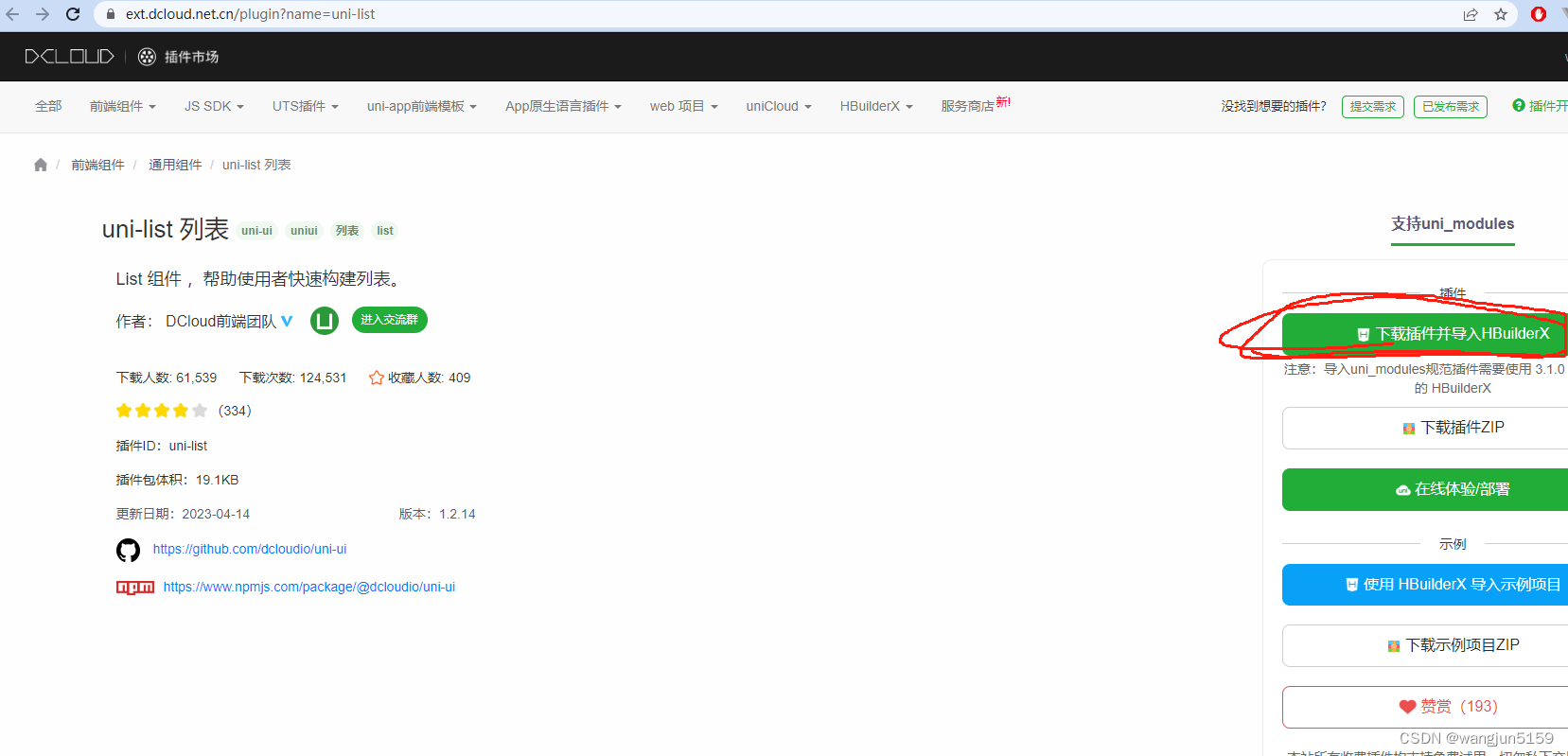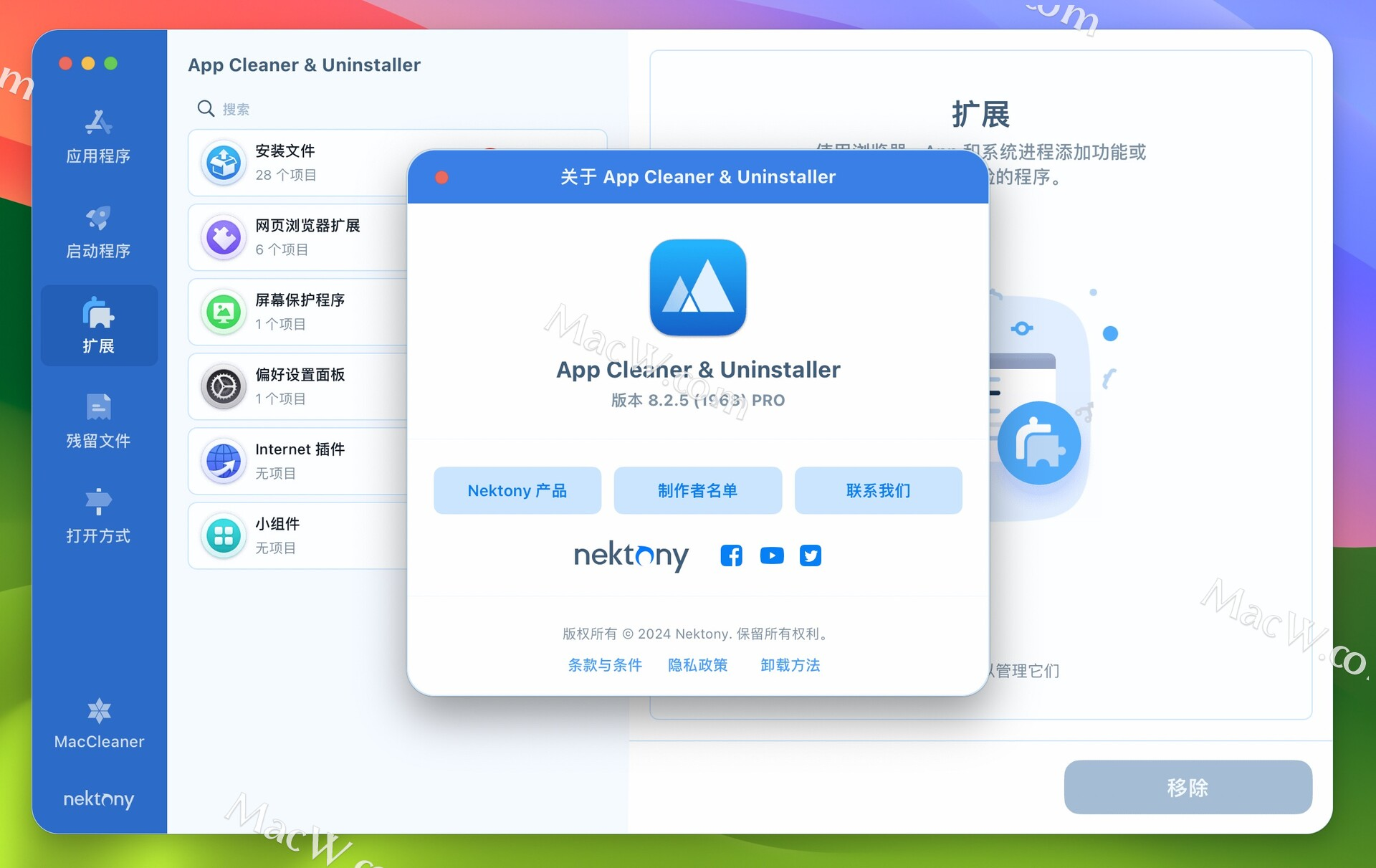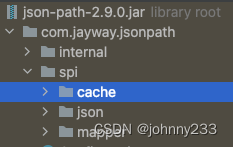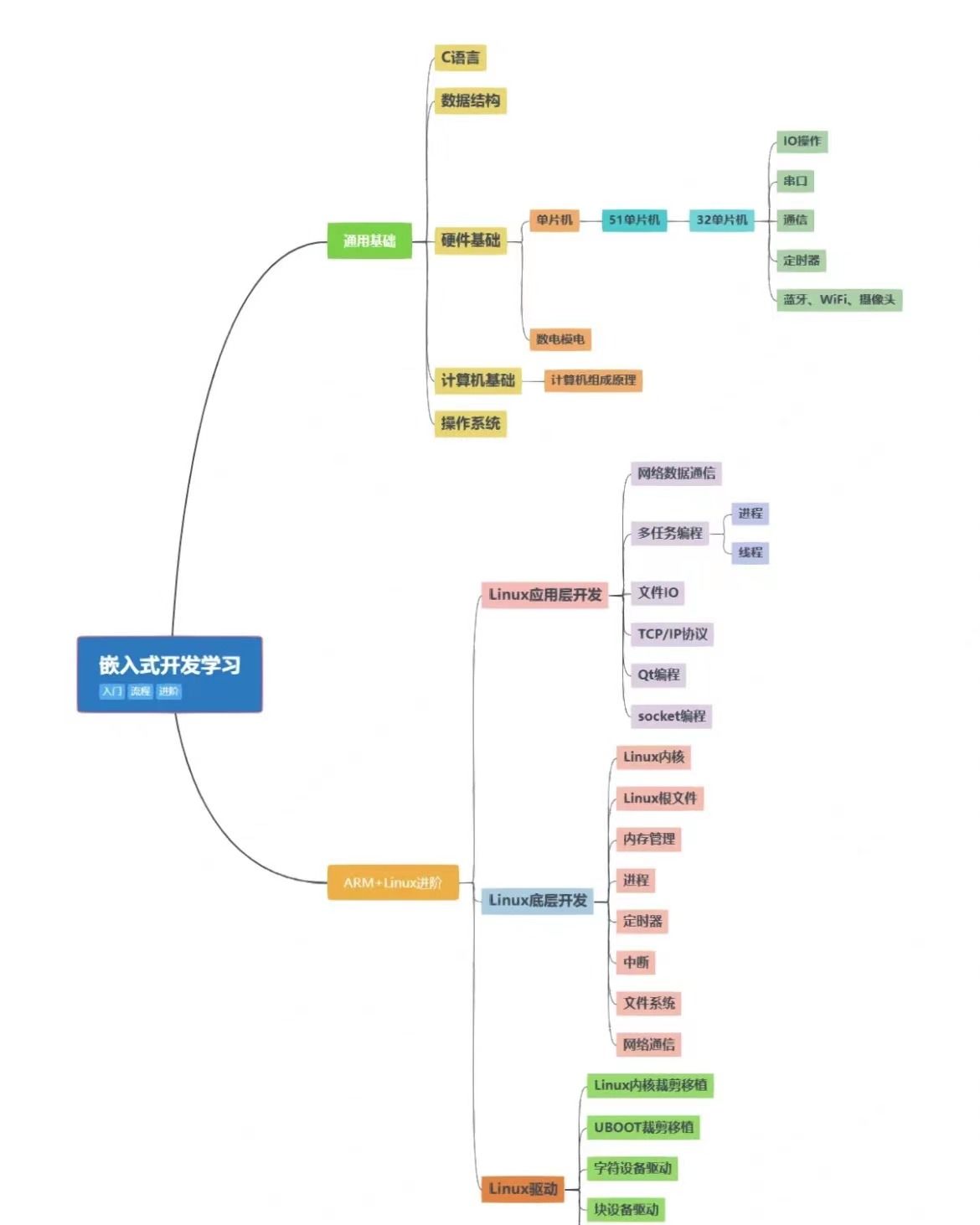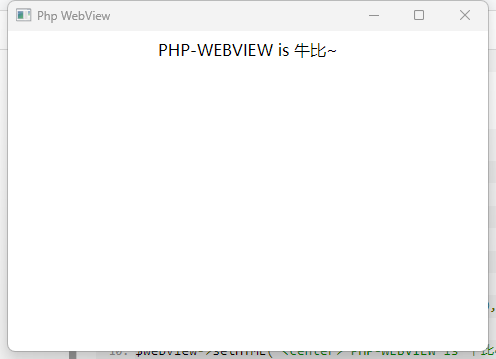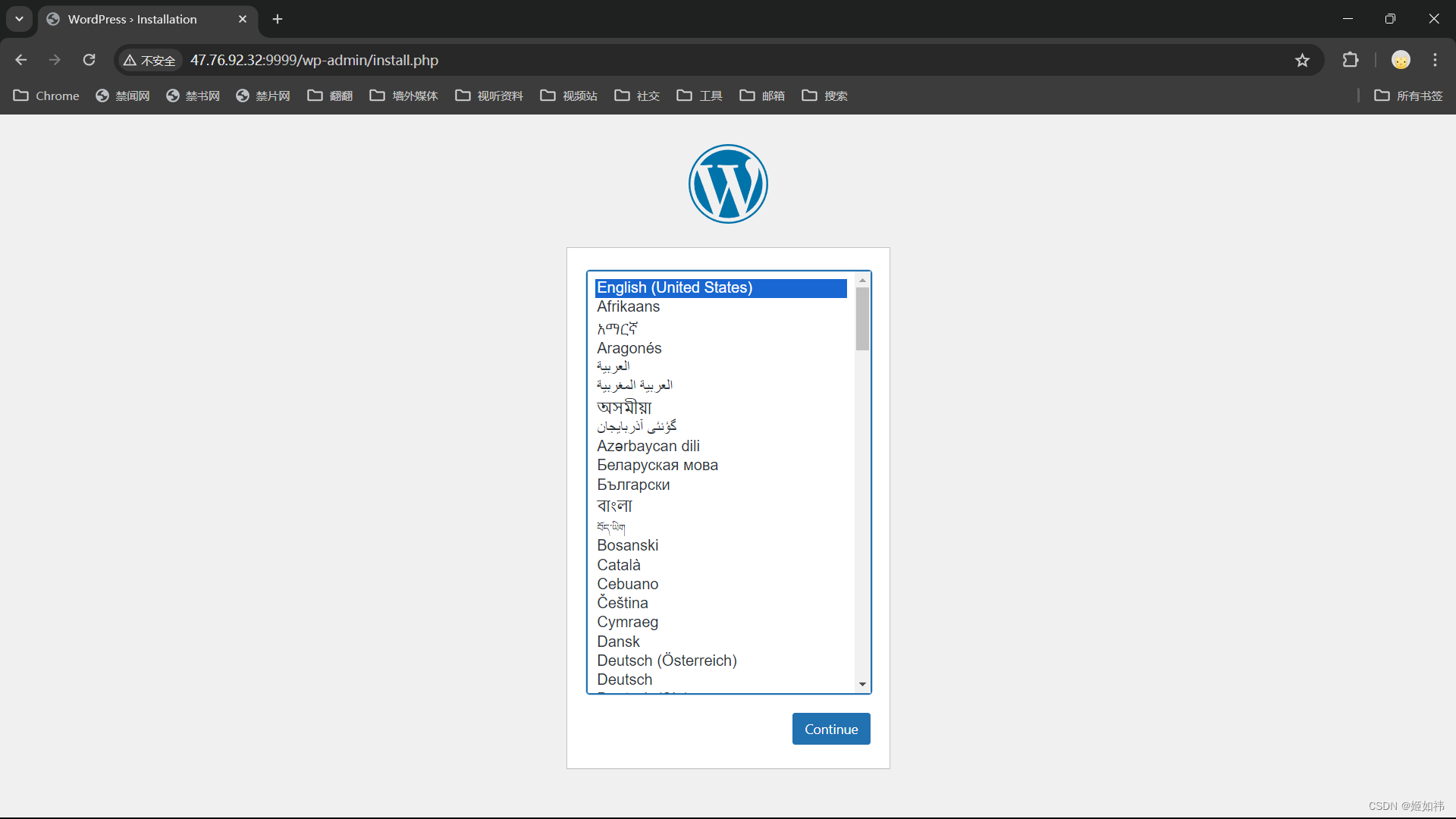配置插件是为了在开发过程中提高效率、改善开发体验而安装的。在IntelliJ IDEA中,你可以按照以下步骤配置插件:
- 打开插件配置页面:
● 在顶部菜单栏中选择 “File” -> “Settings”(或者使用快捷键 Ctrl + Alt + S)。
● 在弹出的设置窗口中,选择 “Plugins”。
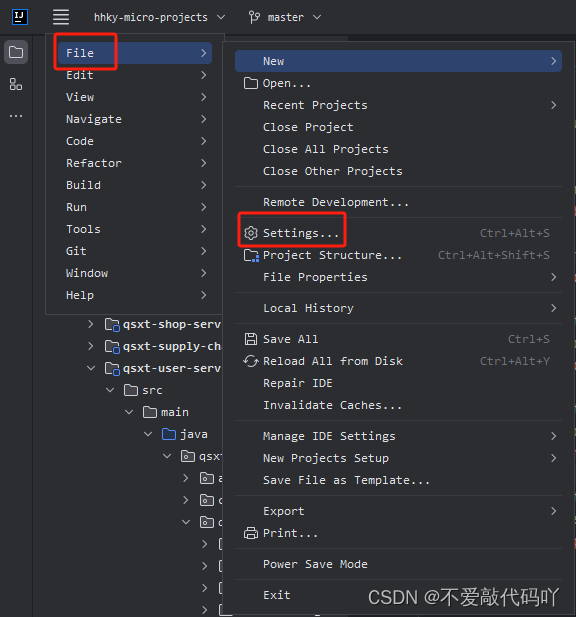
or
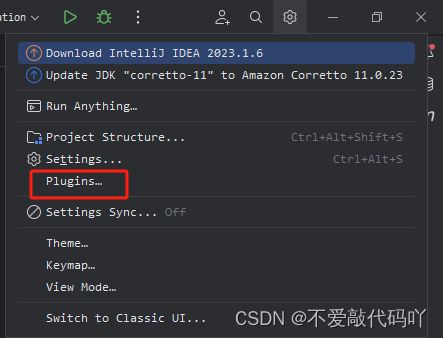
- 安装插件:
● 在 “Plugins” 页面,你可以搜索你需要的插件。
● 在搜索框中输入插件名称,然后按下回车键进行搜索。
● 在搜索结果中,找到你需要的插件,并点击右侧的 “Install” 按钮进行安装。 - 配置插件:
● 安装完成后,有些插件可能需要进行一些配置。你可以在 “Plugins” 页面找到已安装的插件,并点击相应插件右侧的 “Configure” 或 “Settings” 按钮进行配置。
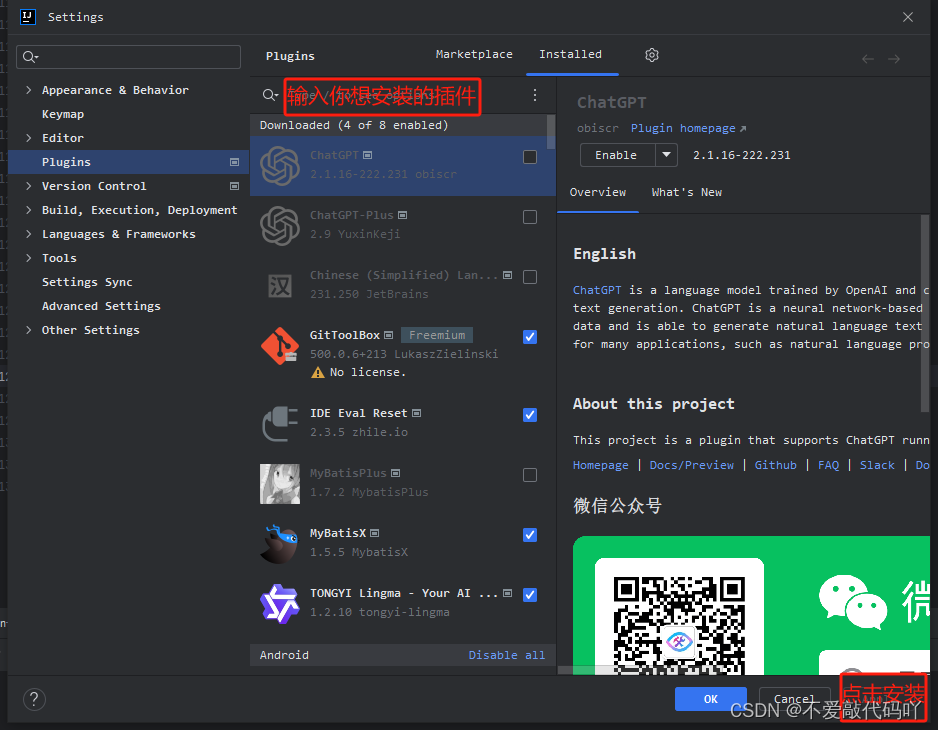
推荐一些常用的插件:
Lombok:简化Java代码,通过注解实现getter、setter、构造函数等。
Spring Assistant:提供Spring框架的辅助功能,如自动补全、代码导航等。
Git Integration:集成Git版本控制,方便代码管理和提交。
CodeGlance:在编辑器侧边栏显示代码缩略图,方便快速定位代码位置。
Maven Helper:辅助管理Maven项目,提供依赖分析、依赖冲突解决等功能。
Key Promoter X:提醒你使用快捷键的插件,帮助你逐步熟悉IDEA的快捷键。
Rainbow Brackets:彩色显示括号,增强代码可读性。
除了上述插件外,根据你的具体开发需求和习惯,还可以安装其他插件来增强IDEA的功能。记得定期更新插件,以确保你始终使用的是最新版本。